En «parsefeil» er en hyppig utfordring Android-brukere kan støte på. Denne feilen indikerer at et program ikke har blitt installert korrekt på enheten. Hovedårsaken ligger i problemer med analysen, nærmere bestemt det som kalles .apk-parseren. Ofte oppstår denne feilen når man forsøker å installere apper fra kilder utenfor Google Play Store. Om du opplever dette problemet, har vi utarbeidet en detaljert veiledning som vil hjelpe deg med å løse parsefeil ved inngang $. I tillegg vil denne guiden gi deg innsikt i hva problemet innebærer, de bakenforliggende årsakene og de ulike typene parsefeil. La oss umiddelbart ta fatt på effektive løsninger.
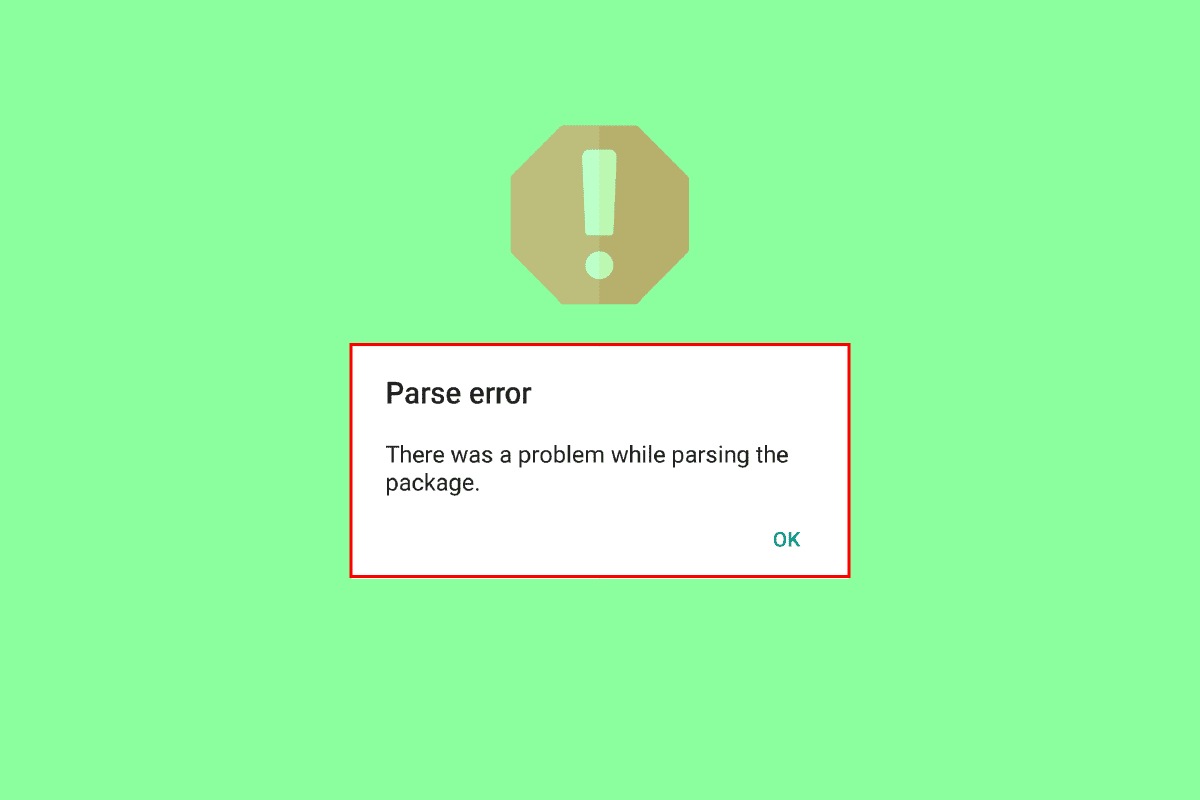
Løsninger for parsefeil ved inngang $ på Android
Om du fremdeles undrer deg over feilen, kan vi forklare det enkelt: En parsefeil oppstår når det er en konflikt mellom lesing og skriving for en applikasjon på en Android-enhet. Dette kan skje ved mislykket installasjon, eller når installasjonsprosessen avbrytes.
Hva forårsaker parsefeil?
Nå som du vet hva en parsefeil er, er det viktig å forstå årsakene for å kunne løse problemet og fullføre installasjonen av applikasjonen. Her er noen av de vanligste årsakene:
- Applikasjonens inkompatibilitet med Android-enheten er en primær årsak.
- Installationsfilen kan være korrupt, ufullstendig eller skadet.
- Enheten mangler nødvendige tillatelser for appinstallasjon.
- Sikkerhets- eller antivirusapplikasjoner kan forstyrre eller blokkere installasjonsprosessen.
- Interne problemer eller feil i Android-enheten kan også være årsaken.
- Endringer i selve applikasjonen kan utløse feilen.
Med denne kunnskapen om parsefeil og dens årsaker, er det naturlig å lure på hvordan du kan løse problemet. Nedenfor finner du noen av de mest ettertraktede og effektive metodene som kan hjelpe deg med å løse dette problemet. Følg de trinnvise instruksjonene nøye.
Viktig: Innstillingsalternativene på smarttelefoner kan variere mellom produsenter. Sørg derfor for å dobbeltsjekke innstillingene før du gjør endringer. Trinnene i denne veiledningen er basert på en Vivo 1920.
Metode 1: Reinstaller appen
Den første og enkleste måten å håndtere parsefeil ved inngang $-problemet er å reinstallere appen på Android-enheten. Hvis appfilen er korrupt eller ufullstendig, er det viktig å avinstallere den og deretter installere den på nytt. For mer informasjon, les vår guide om hvordan du avinstallerer apper på Android. Etter avinstallasjon, følg disse trinnene for å reinstallere appen:
1. Åpne Play Butikk-appen på Android.
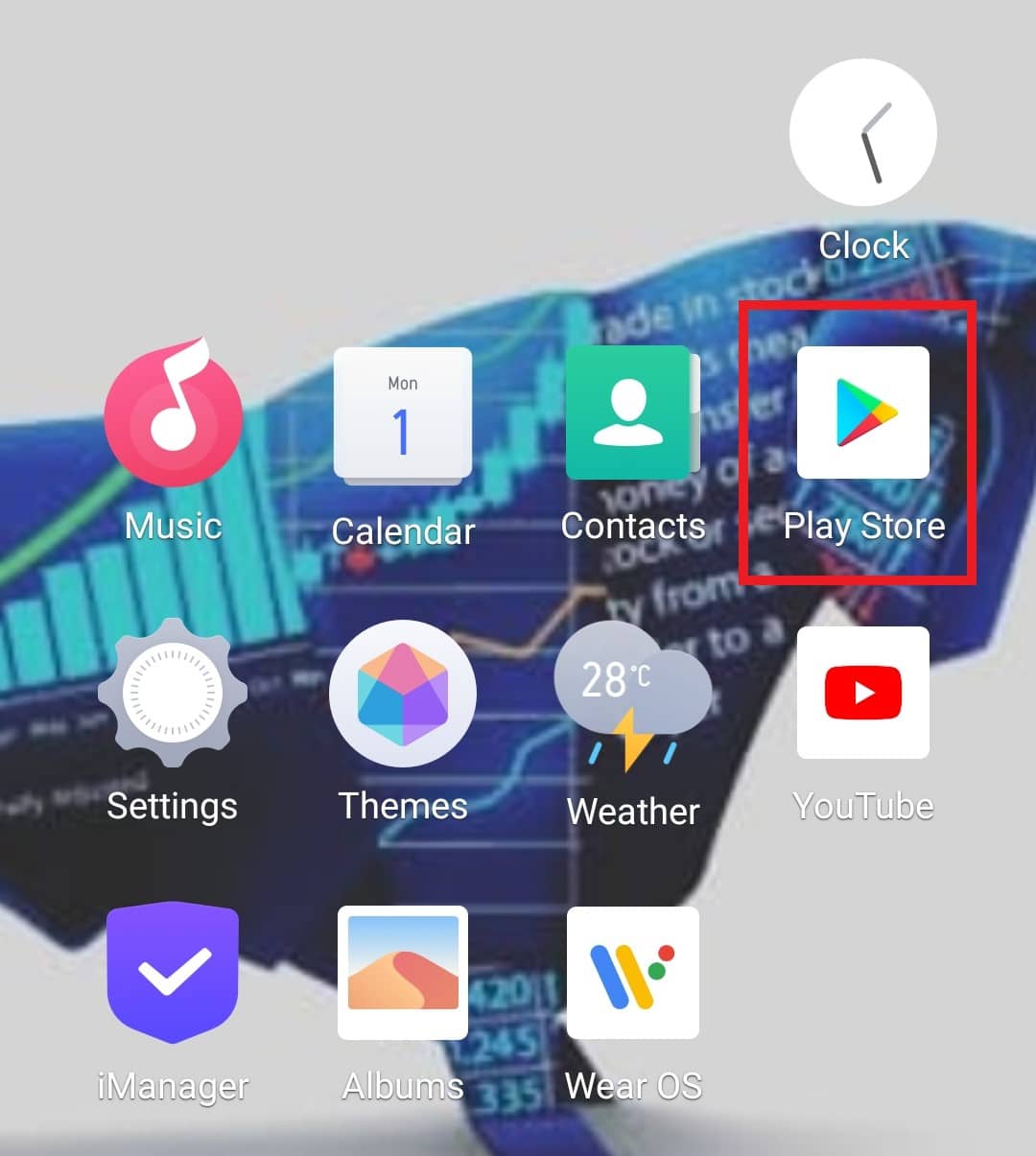
2. Trykk på søkefeltet og skriv inn appens navn.
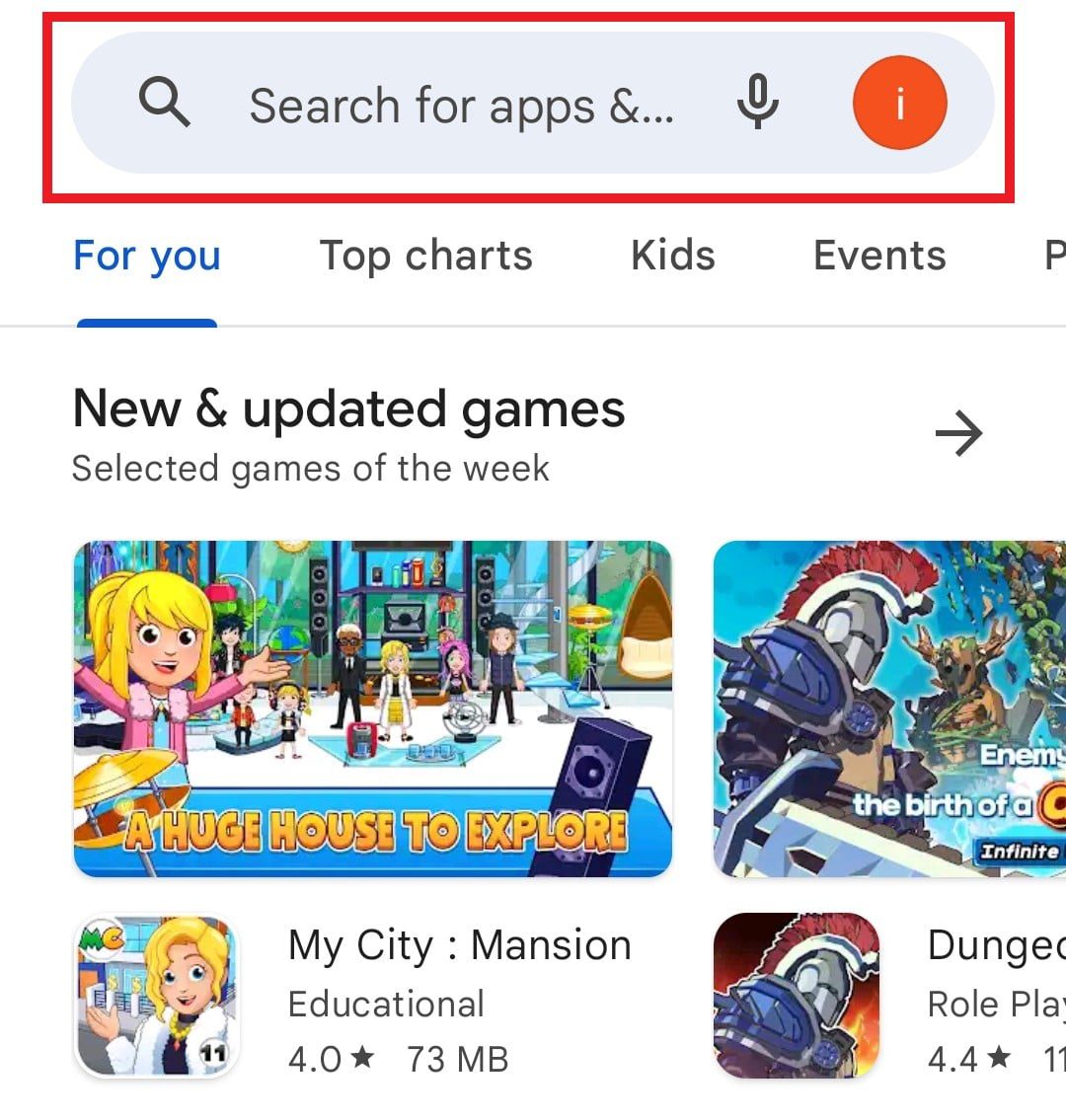
3. Trykk på Installer.
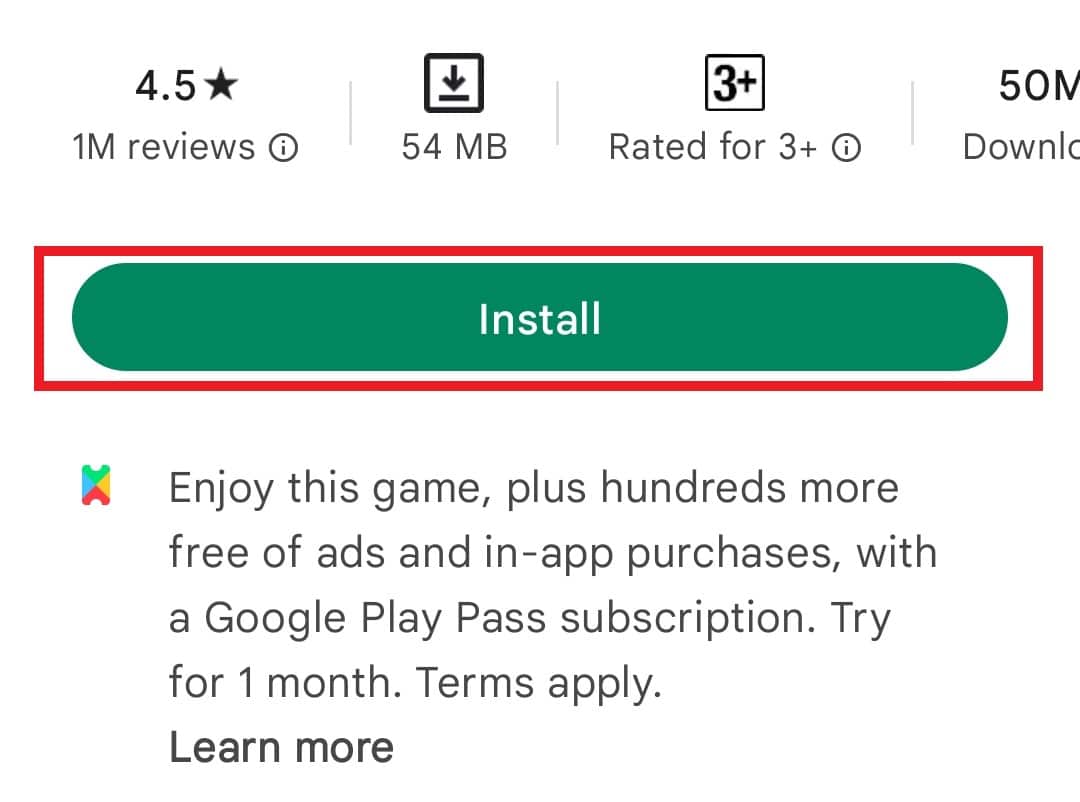
Når appen er reinstallert, start den for å sjekke om parsefeilen er løst.
Metode 2: Oppdater Android OS
Hvis reinstallasjon ikke fungerer, sjekk om Android-enheten har den nyeste programvareversjonen. En utdatert versjon kan forårsake kompatibilitetsproblemer som fører til parsefeil. Den beste løsningen er derfor å oppdatere enheten. Du kan finne veiledning i vår artikkel om hvordan du manuelt oppdaterer Android til den nyeste versjonen.
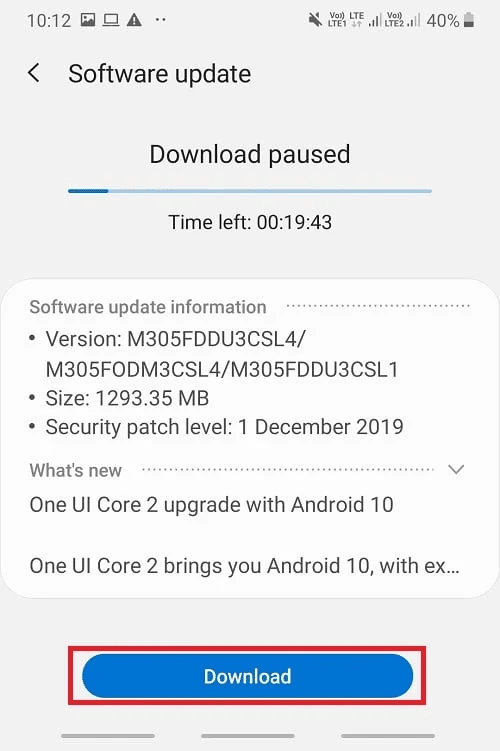
Metode 3: Tøm bufferen til Google Play Store
En annen enkel metode for å fikse parsefeil er å tømme bufferen til Google Play Store. Opphopning av bufferfiler kan føre til korrupsjon og dermed ulike problemer, inkludert parsefeil. Følg trinnene nedenfor for å tømme bufferen:
1. Åpne Innstillinger på Android.
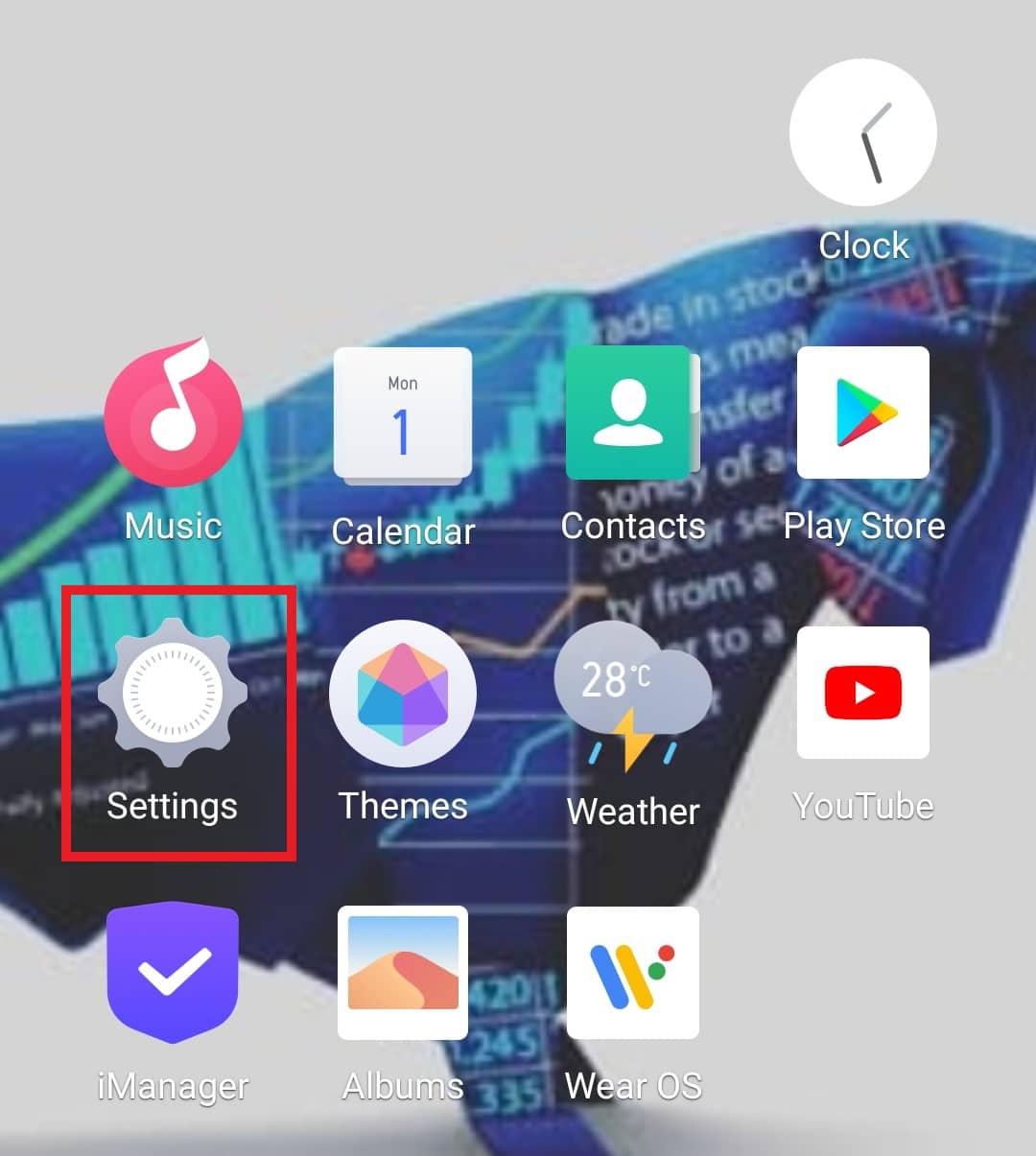
2. Trykk deretter på Apper og tillatelser.
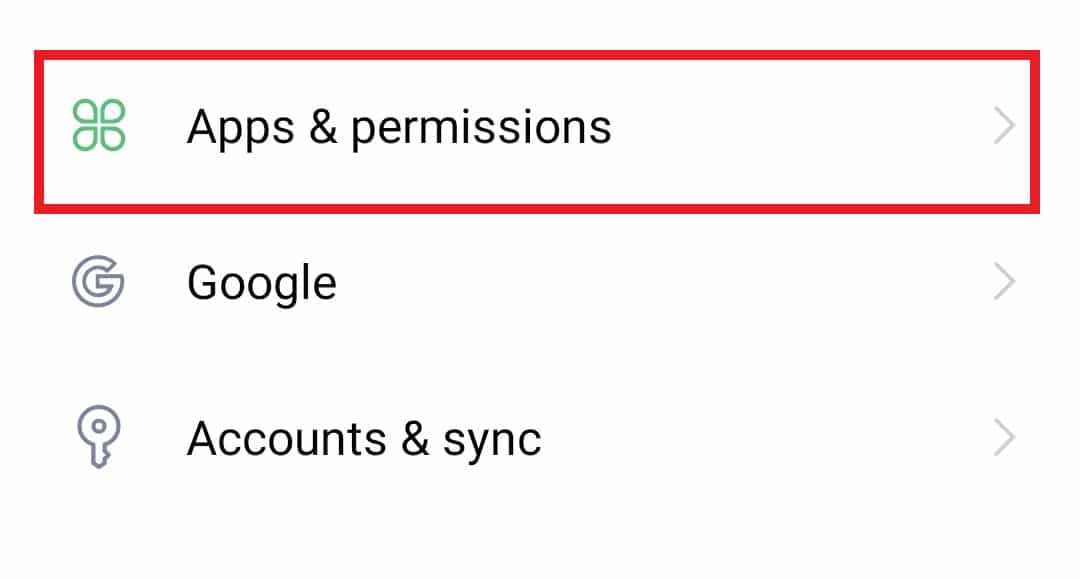
3. Velg Appbehandling fra listen.
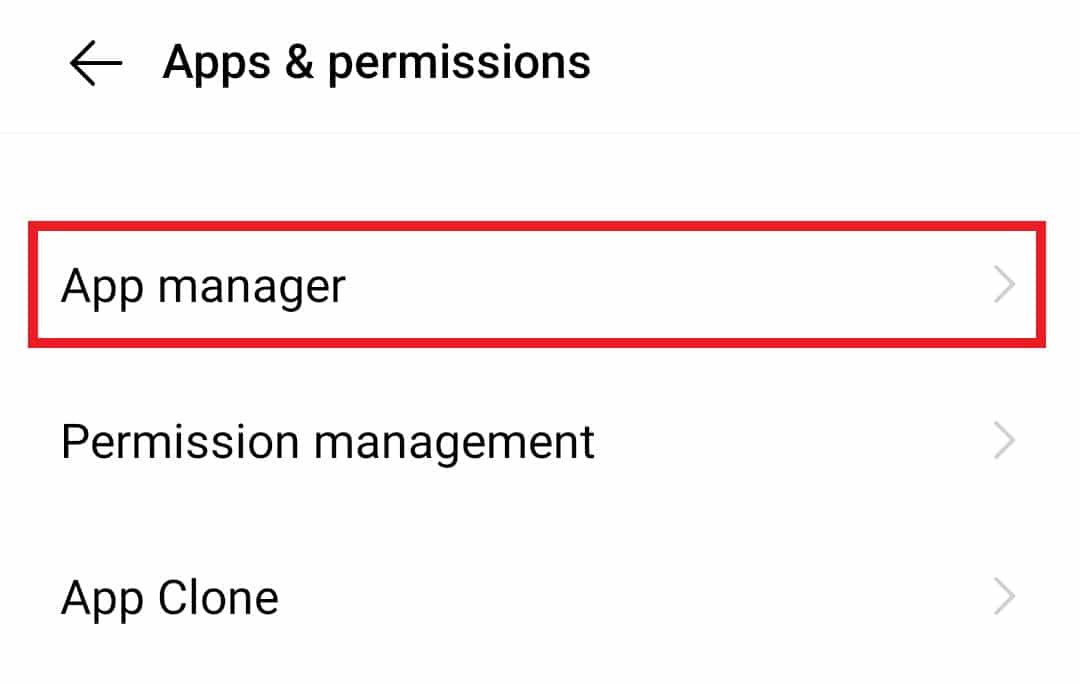
4. Trykk på Google Play Butikk.
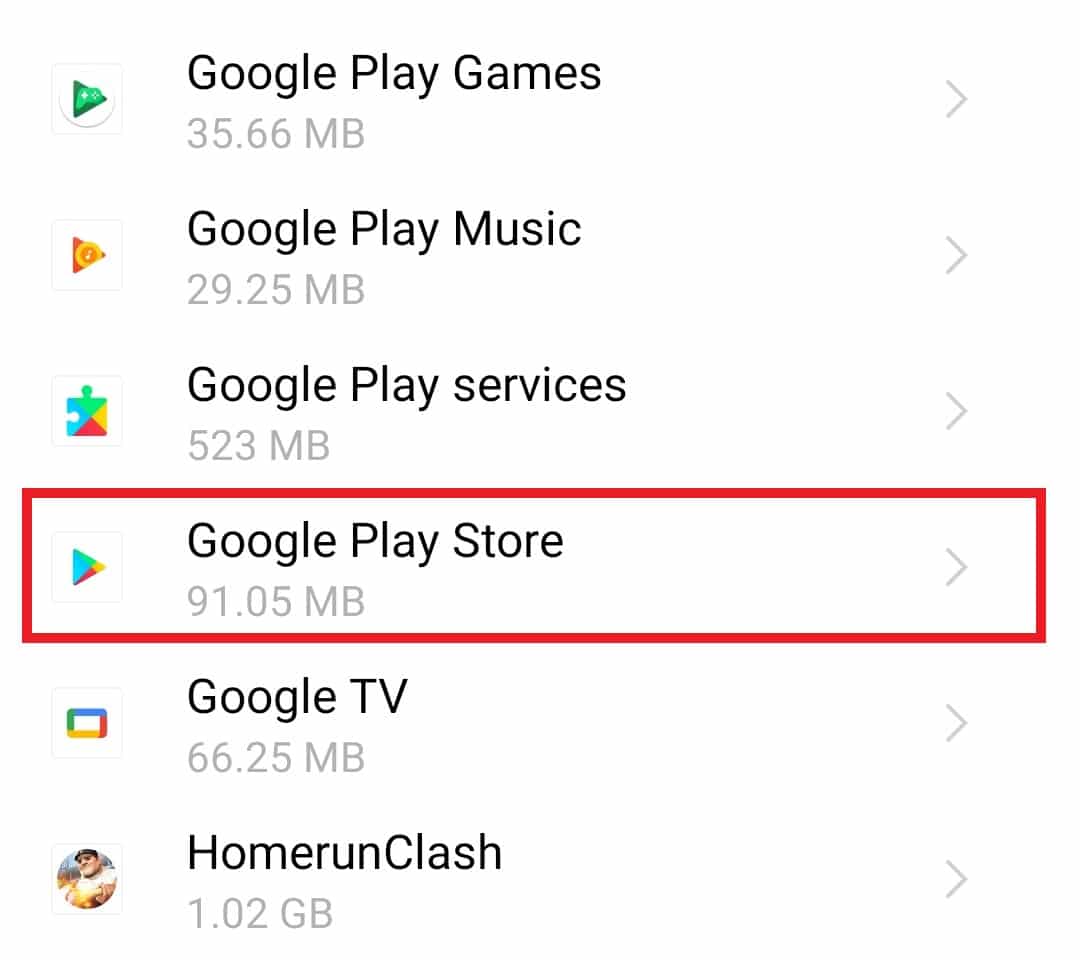
5. Trykk på Lagring.
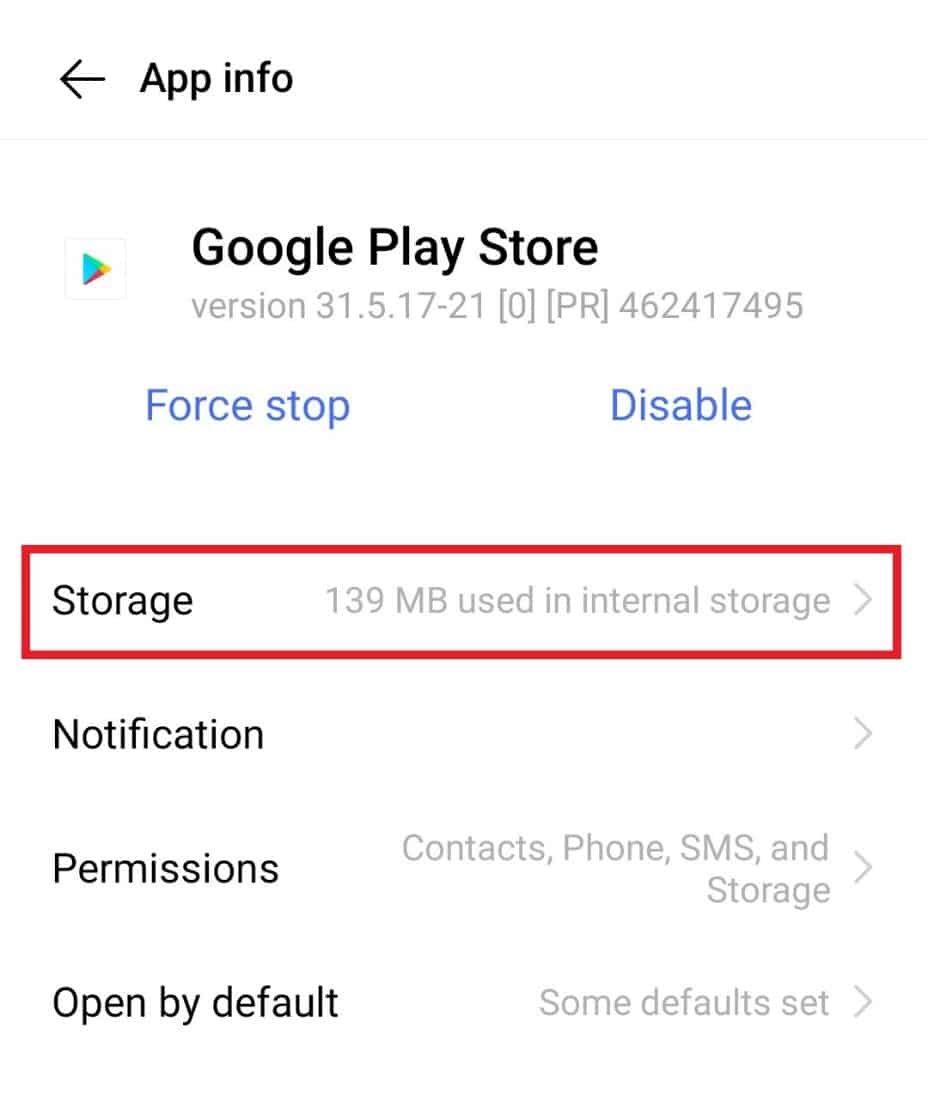
6. Velg Tøm hurtigbuffer.
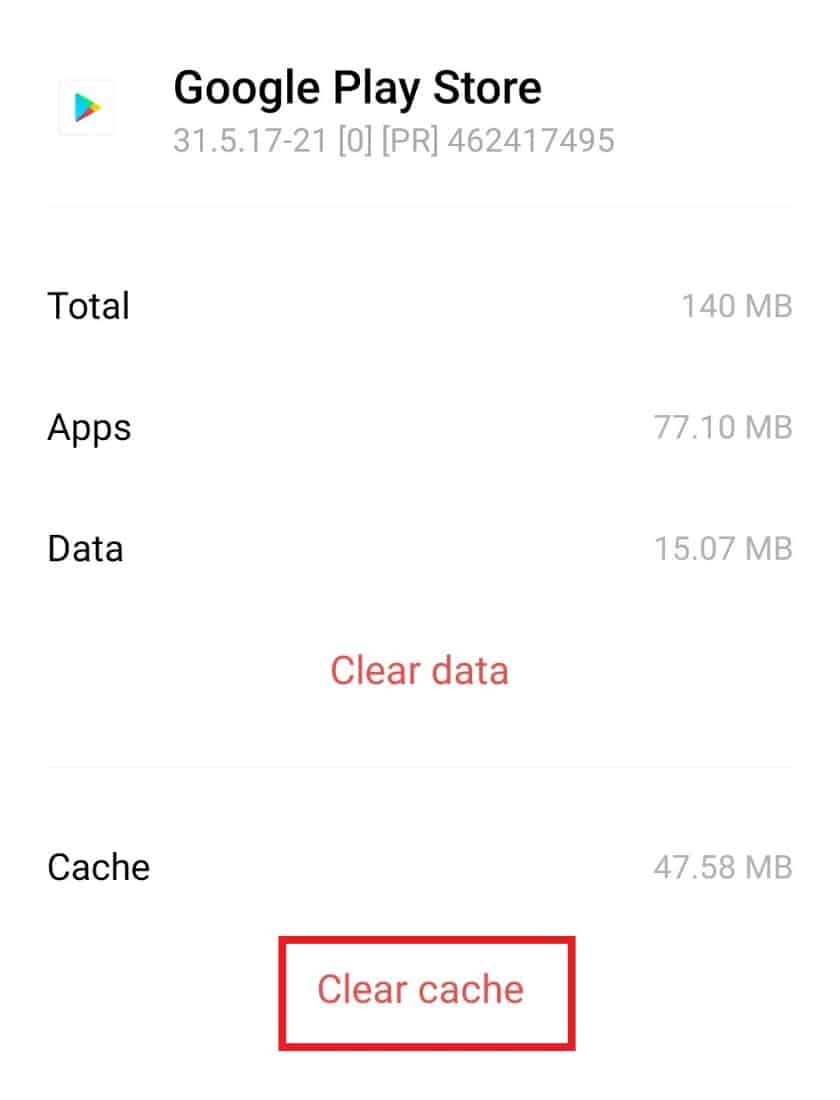
Metode 4: Endre tillatelser for appinstallasjon
Android-enheter har sikkerhetstiltak som blokkerer installasjon av apper fra ukjente kilder. Hvis du prøver å installere en app fra andre steder enn Google Play Store, for eksempel via .apk-filer, kan du støte på parsefeil. For å løse dette, må du gi tillatelse til å installere apper fra tredjepartskilder. Slik gjør du det:
1. Åpne Innstillinger på telefonen.
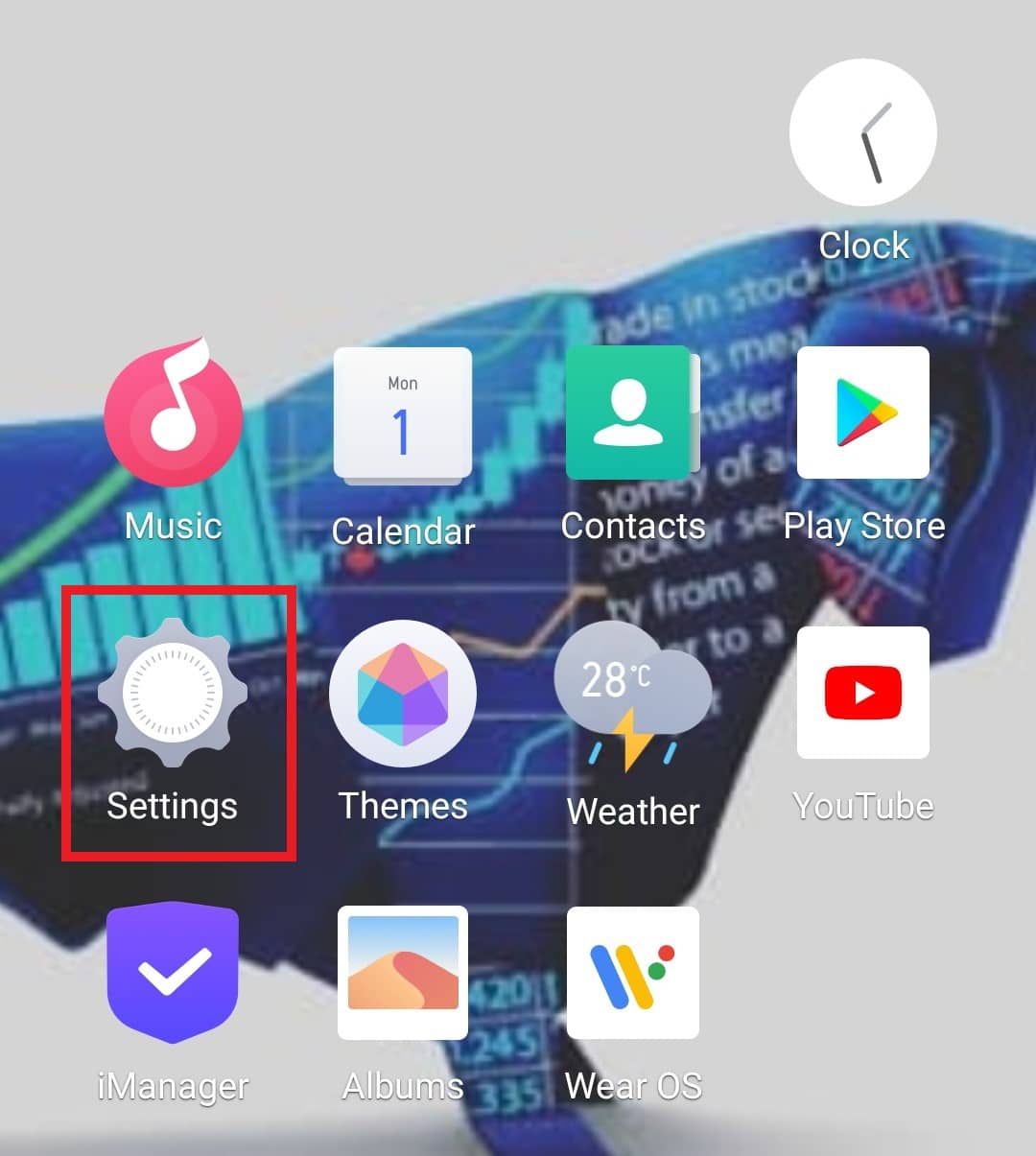
2. Trykk på Apper og tillatelser.
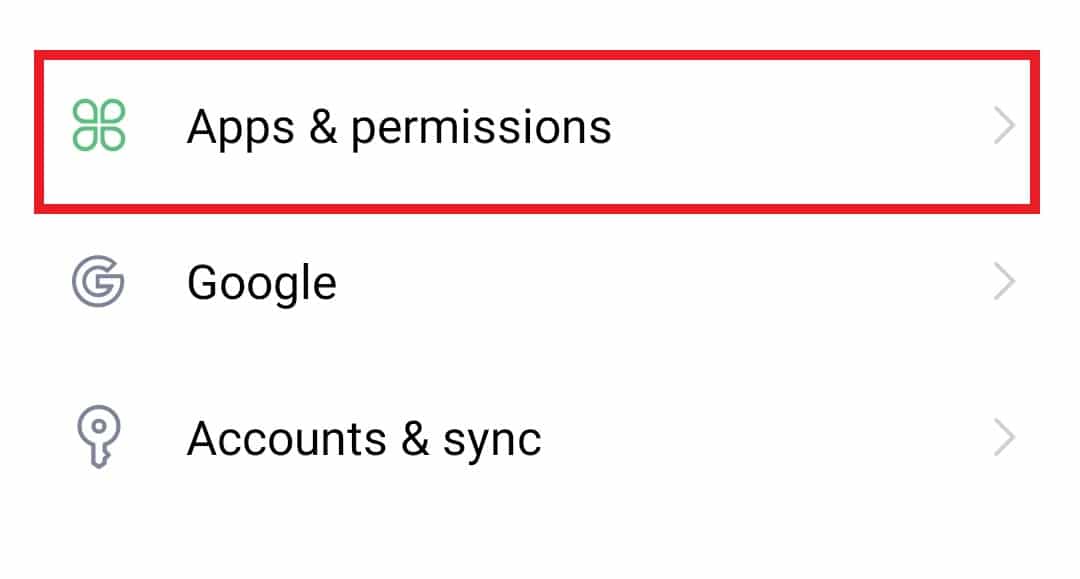
3. Trykk på Tillatelsesbehandling.
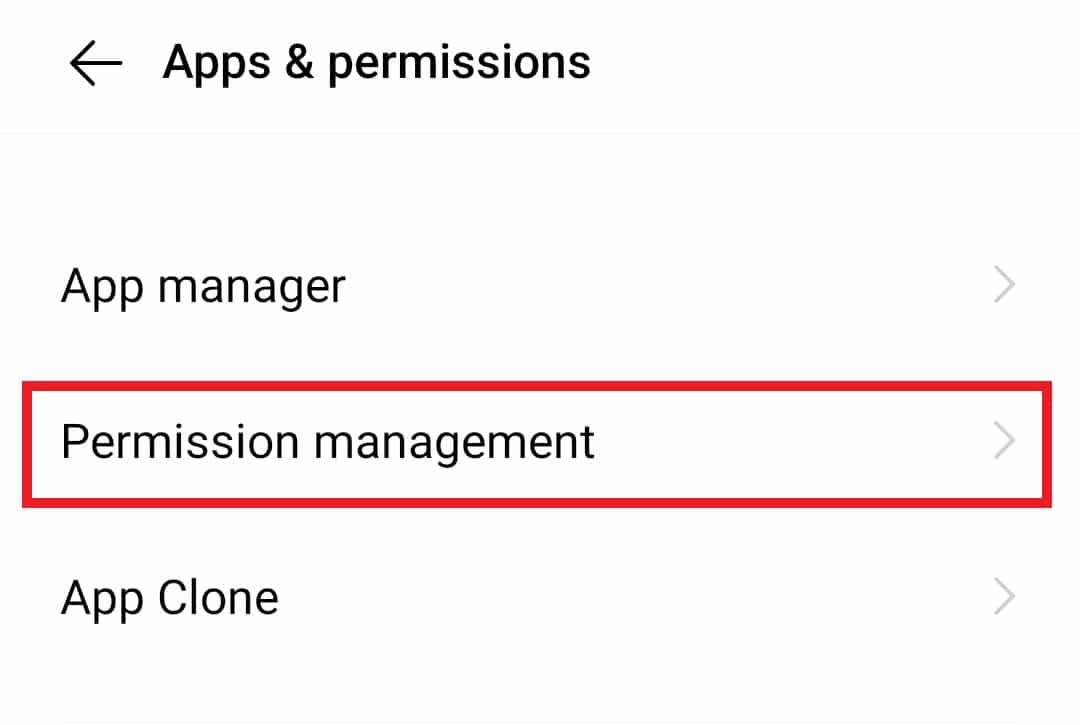
4. Trykk på Installer ukjente apper.
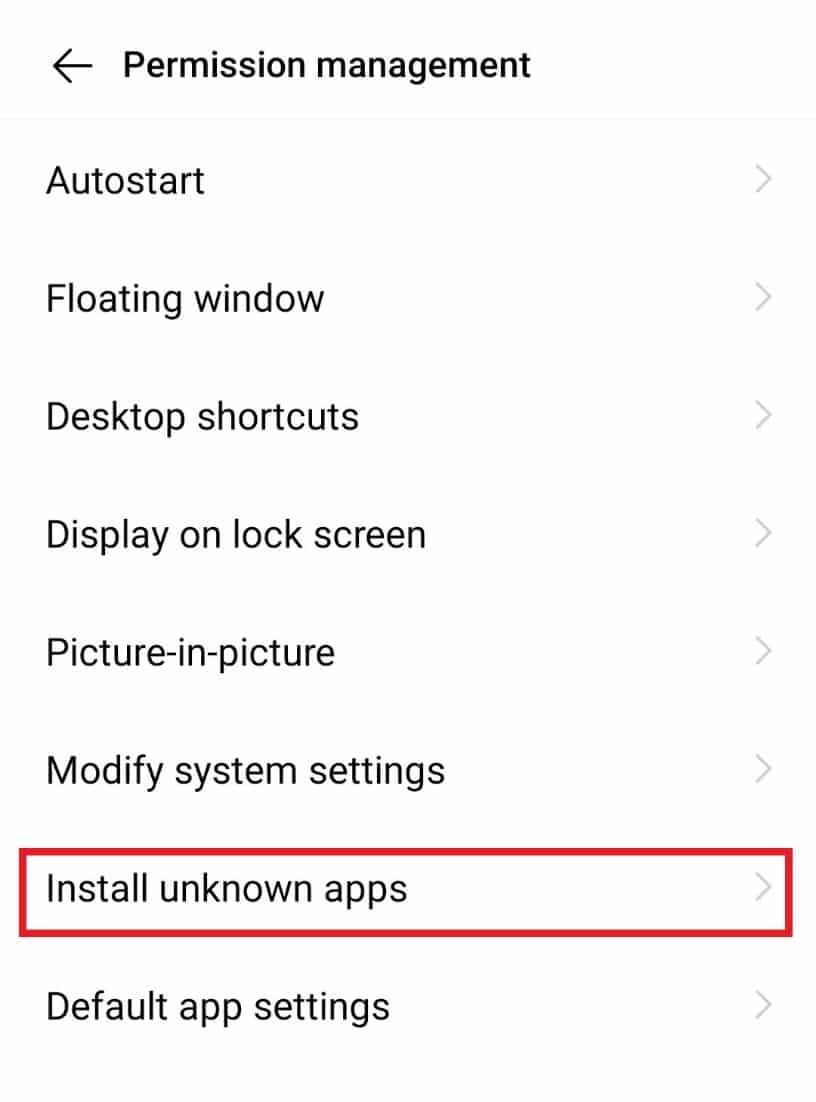
5. Velg nettleseren eller appen du bruker til å installere ukjente apper.
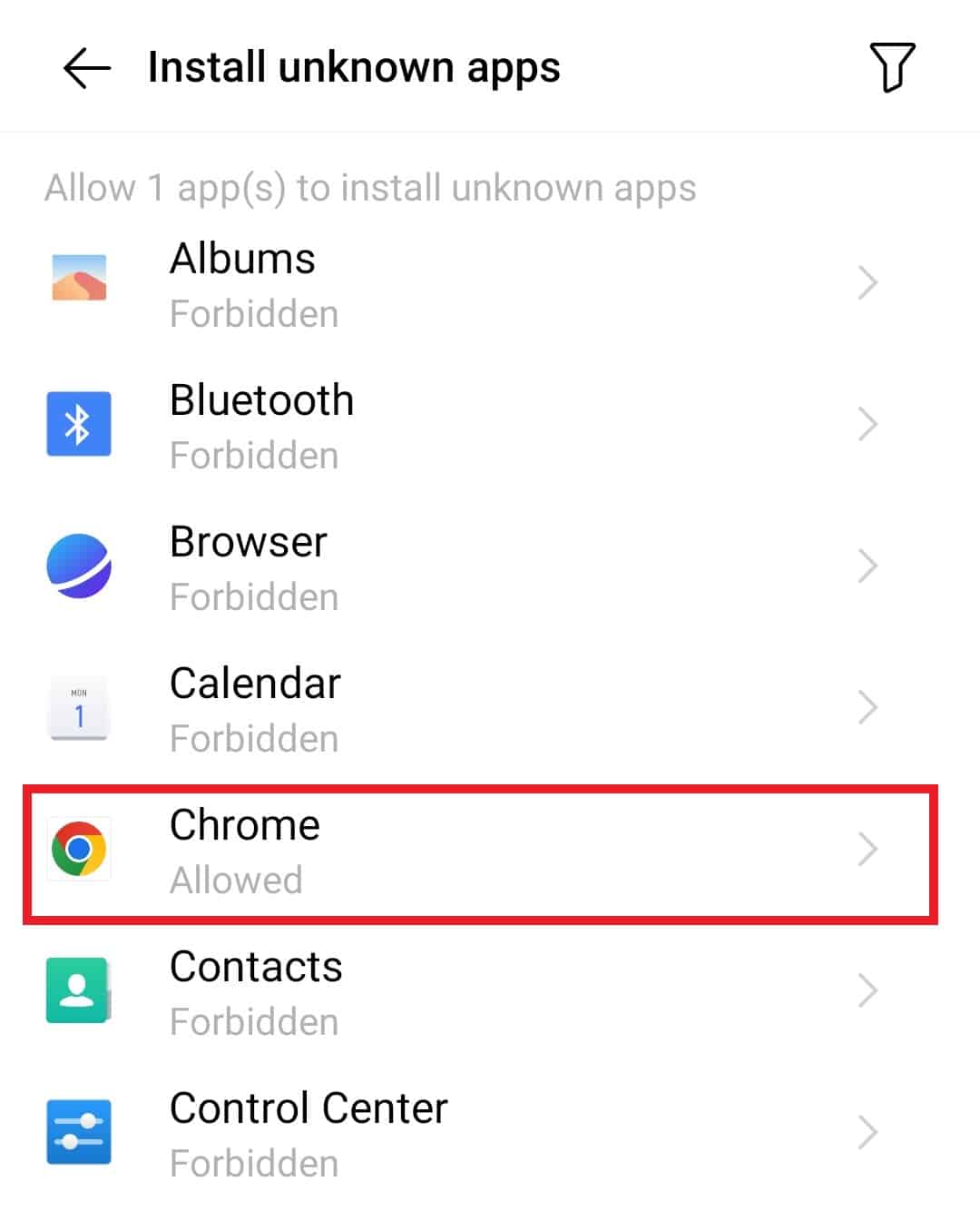
6. Slå på «Tillat installasjon av ukjente apper».
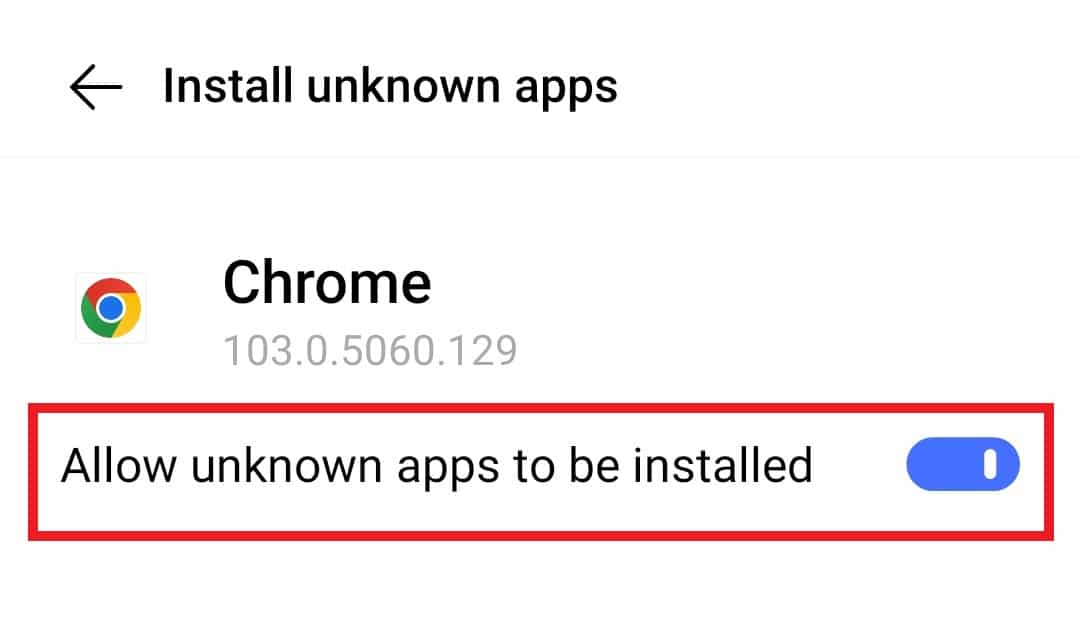
Metode 5: Deaktiver midlertidig Android Antivirus
En annen tilnærming for å løse parsefeil er å deaktivere antivirusprogramvare midlertidig. Antivirus kan blokkere installasjonsprosesser av sikkerhetshensyn. Følg disse trinnene for å deaktivere antivirus midlertidig:
1. Gå til Innstillinger på Android-enheten.
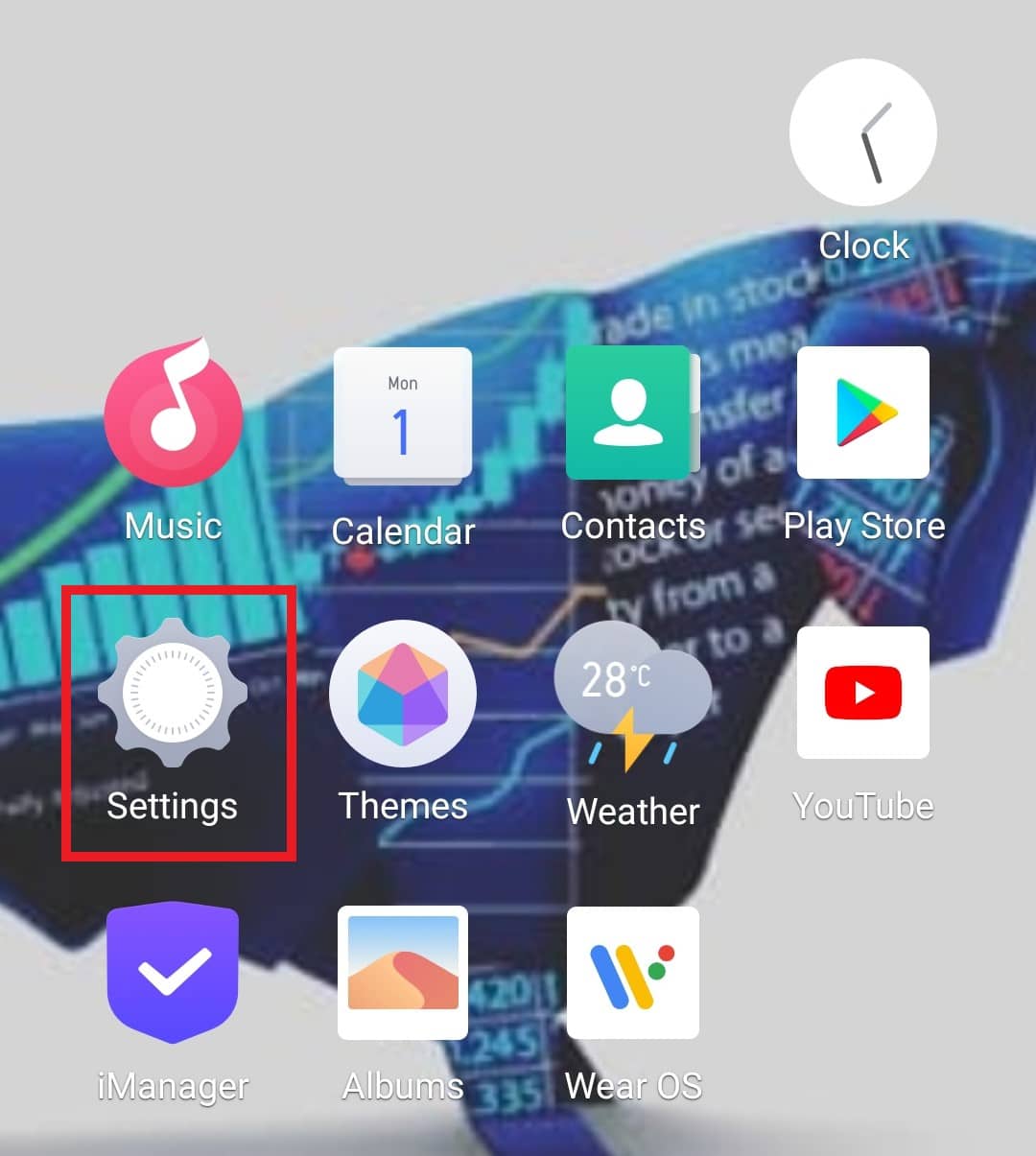
2. Trykk på Apper og tillatelser, og velg deretter Appbehandling.
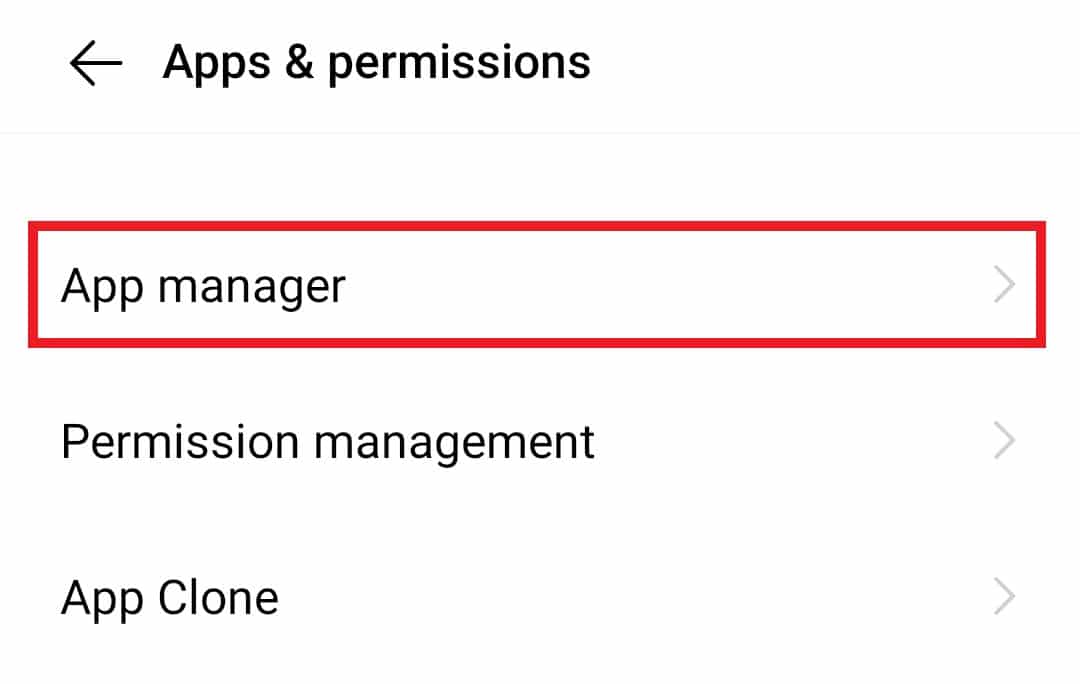
3. Trykk på antivirusprogrammet.
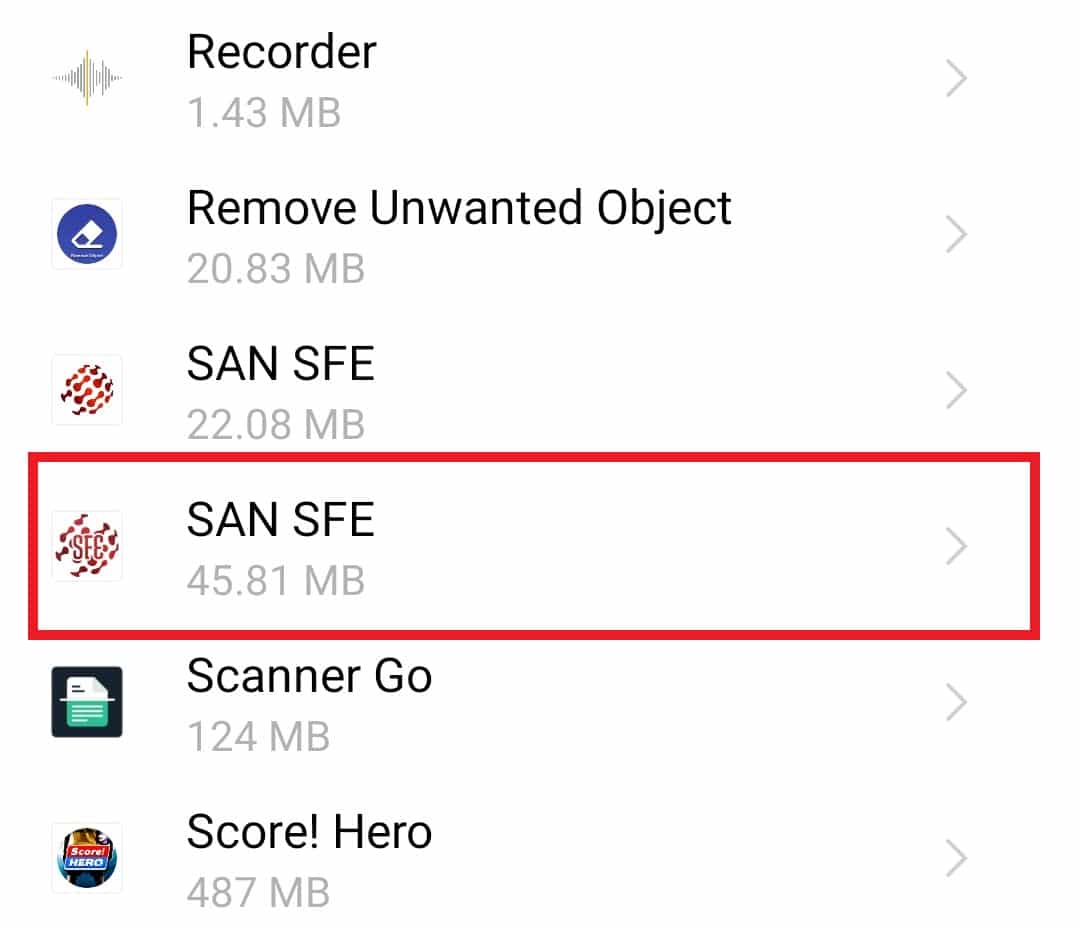
4. Trykk på Tving stopp for å deaktivere applikasjonen midlertidig.
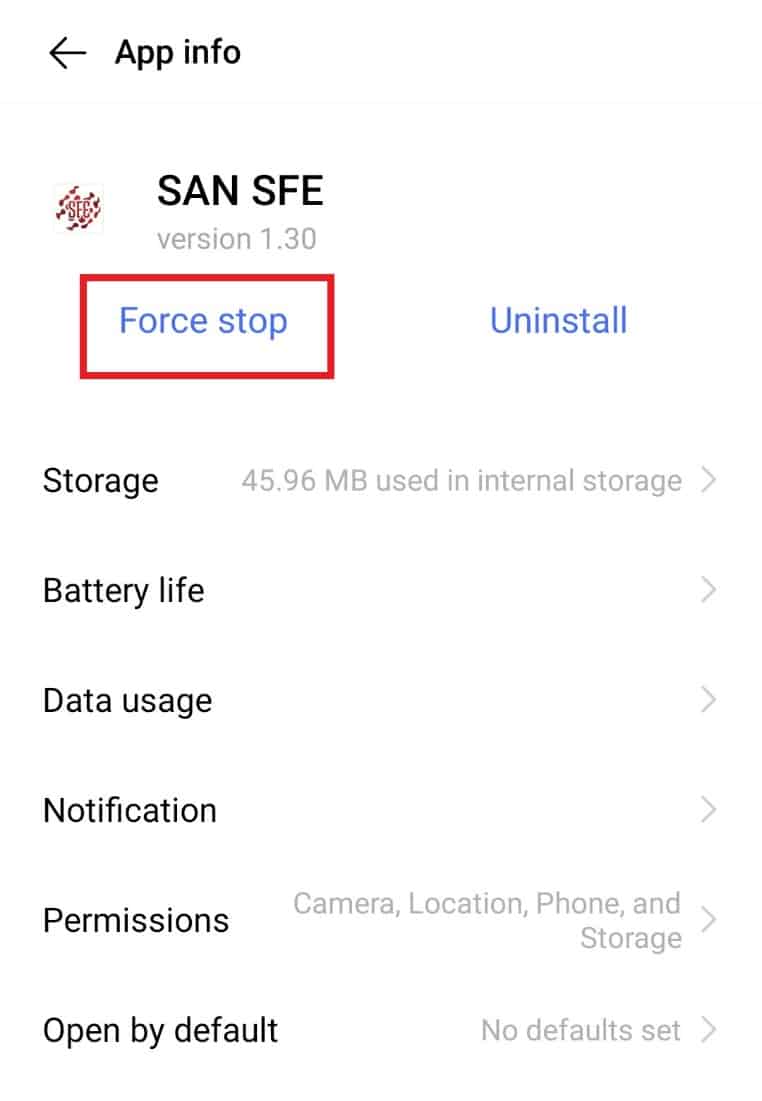
Etter deaktivering, prøv å installere appen på nytt for å se om feilen er løst.
Metode 6: Aktiver USB-feilsøking
Feilsøking hjelper med å fjerne feil fra programvare eller maskinvare. Aktivering av USB-feilsøking har hjulpet mange Android-brukere å bli kvitt parsefeil. Dette kan gjøres uten å koble telefonen til en datamaskin, bare ved å endre innstillingene på Android-telefonen.
1. Åpne Android-innstillingene.
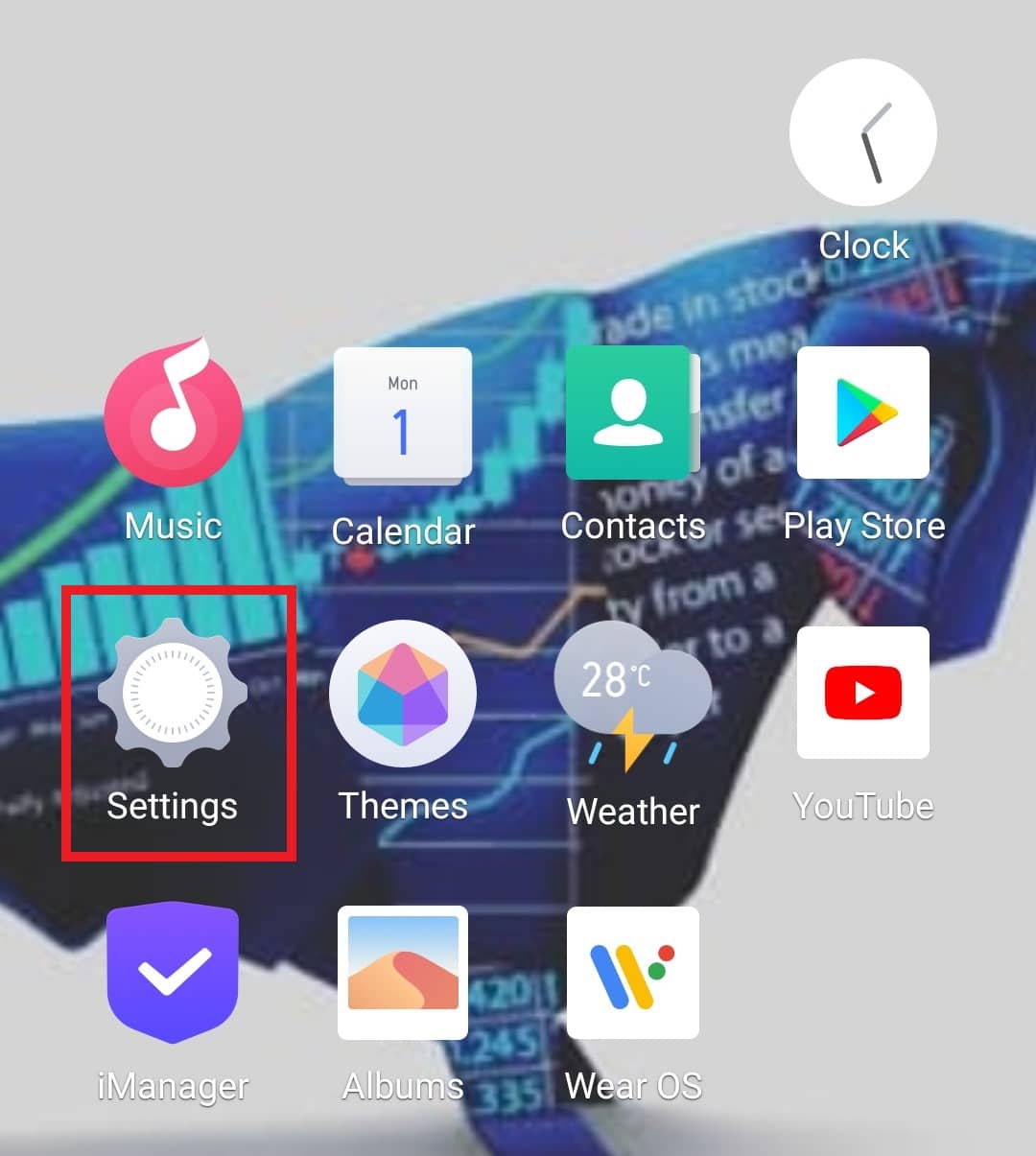
2. Trykk på Systemadministrasjon og velg Om telefonen.
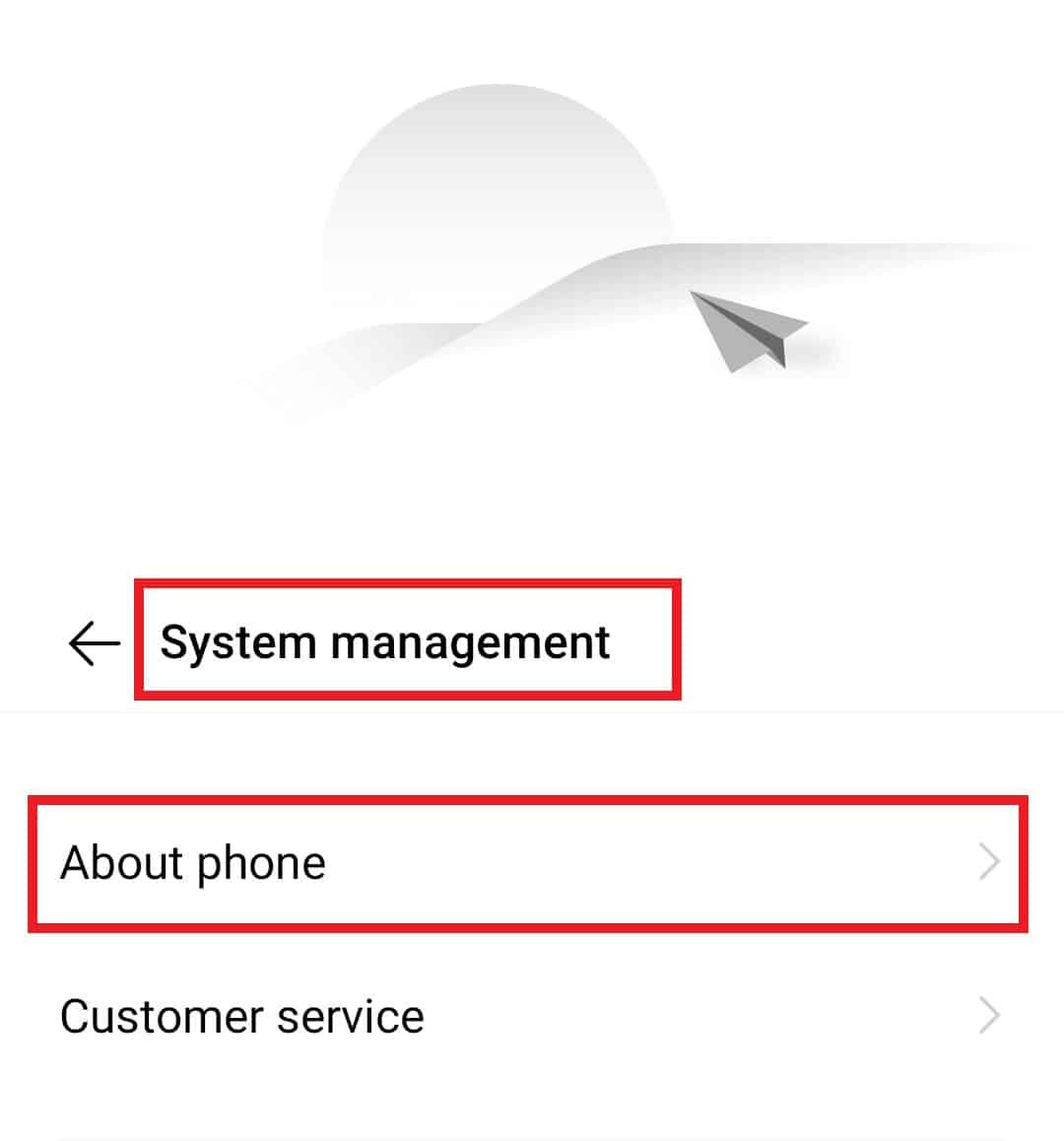
3. Trykk syv ganger på programvareversjonen.
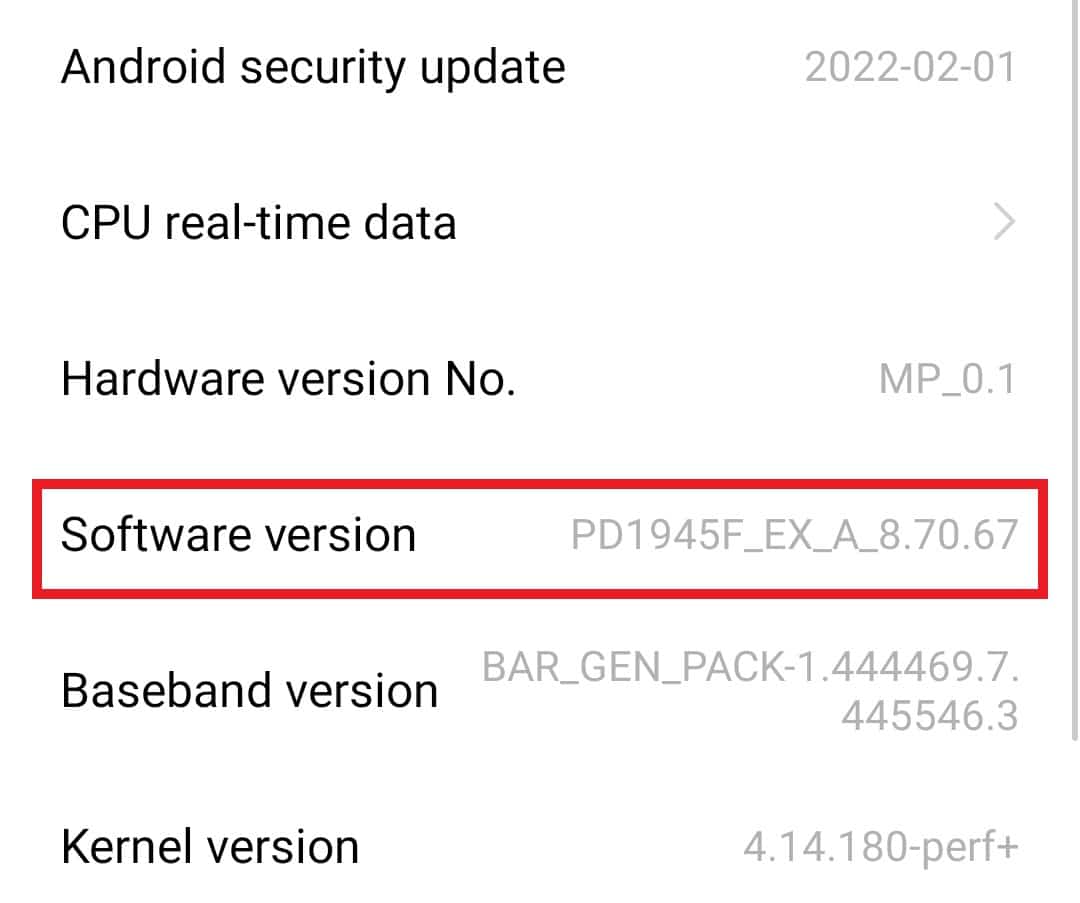
4. Gå tilbake til Systemadministrasjon og trykk på Utvikleralternativer.
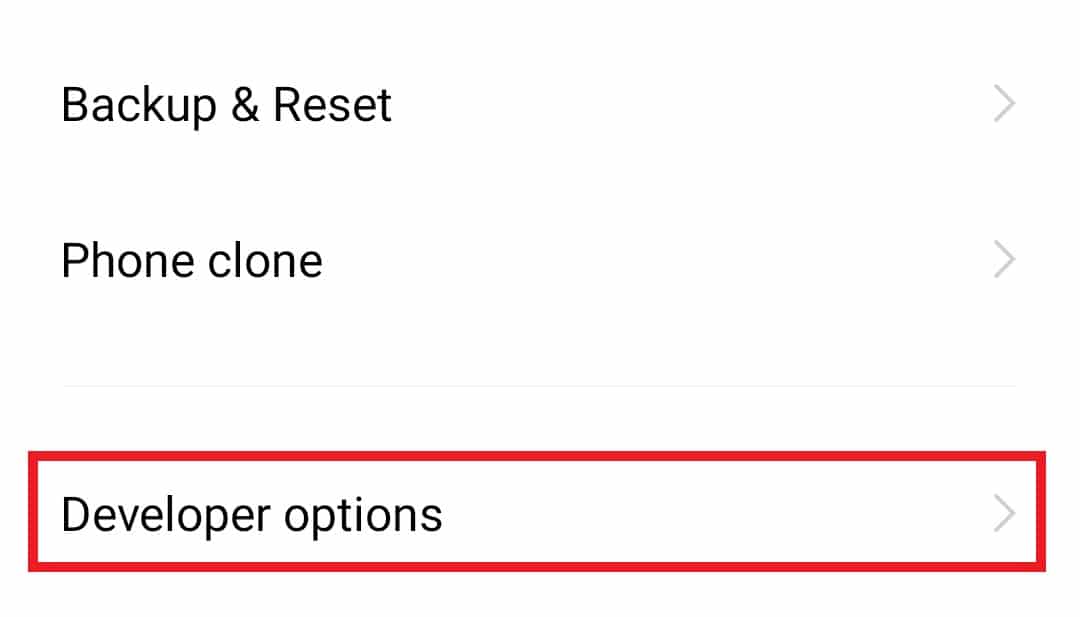
5. Aktiver USB-feilsøking.
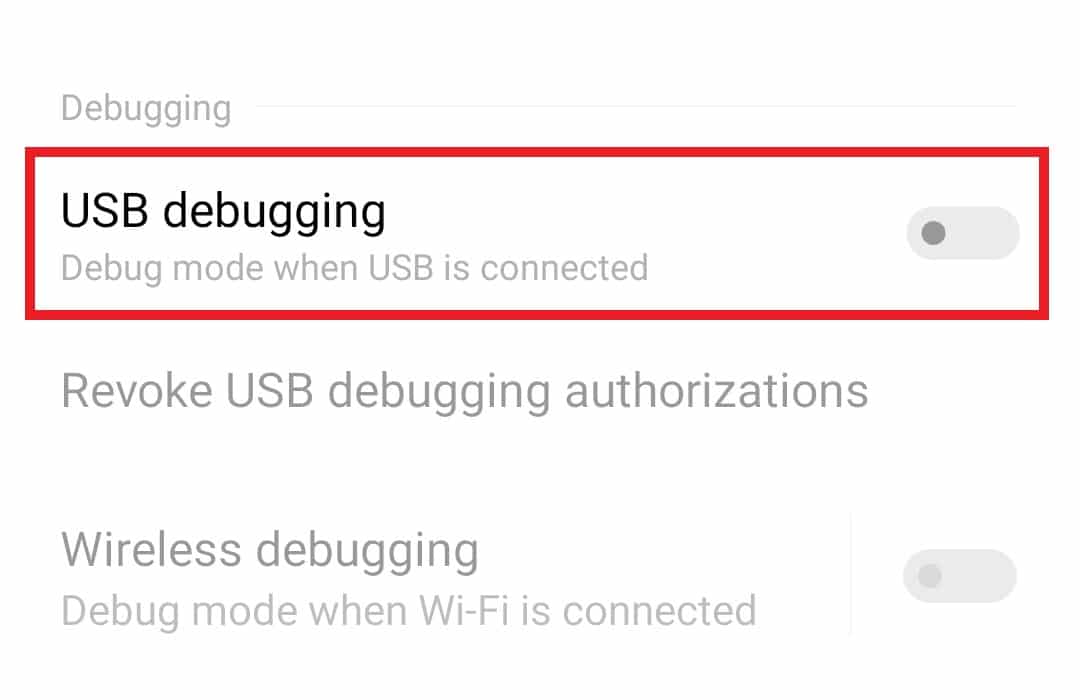
6. Velg OK for å bekrefte.
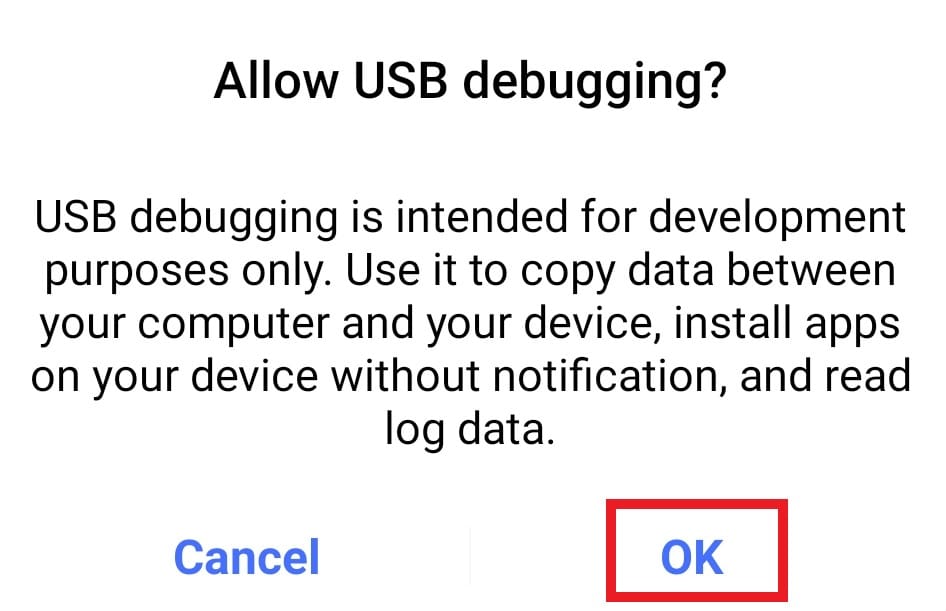
Metode 7: Slett korrupte filer
En annen løsning for å fikse parsefeil er å slette korrupte filer. Korrupte .apk-filer kan føre til parsefeil. Teknisk årsaker kan også føre til at .apk-filer blir korrupte. Slike filer bør slettes fra enheten.
1. Gå til nettleseren på Android-enheten.
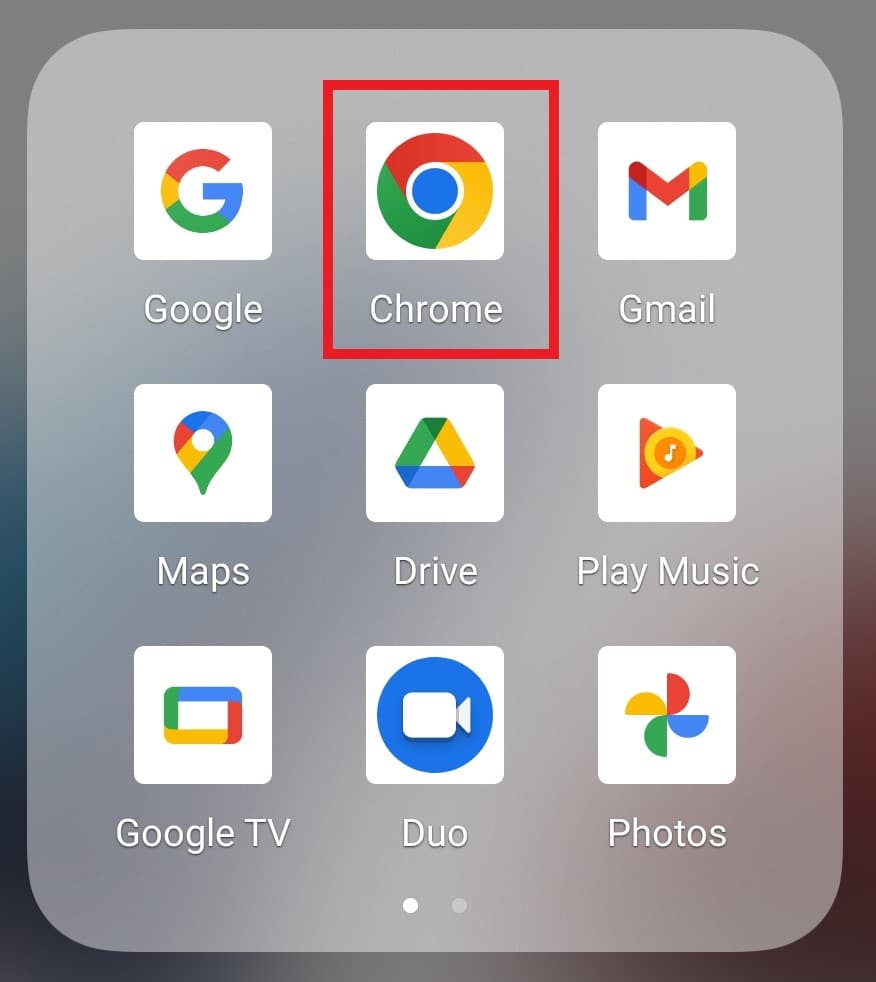
2. Trykk på ikonet med tre prikker.
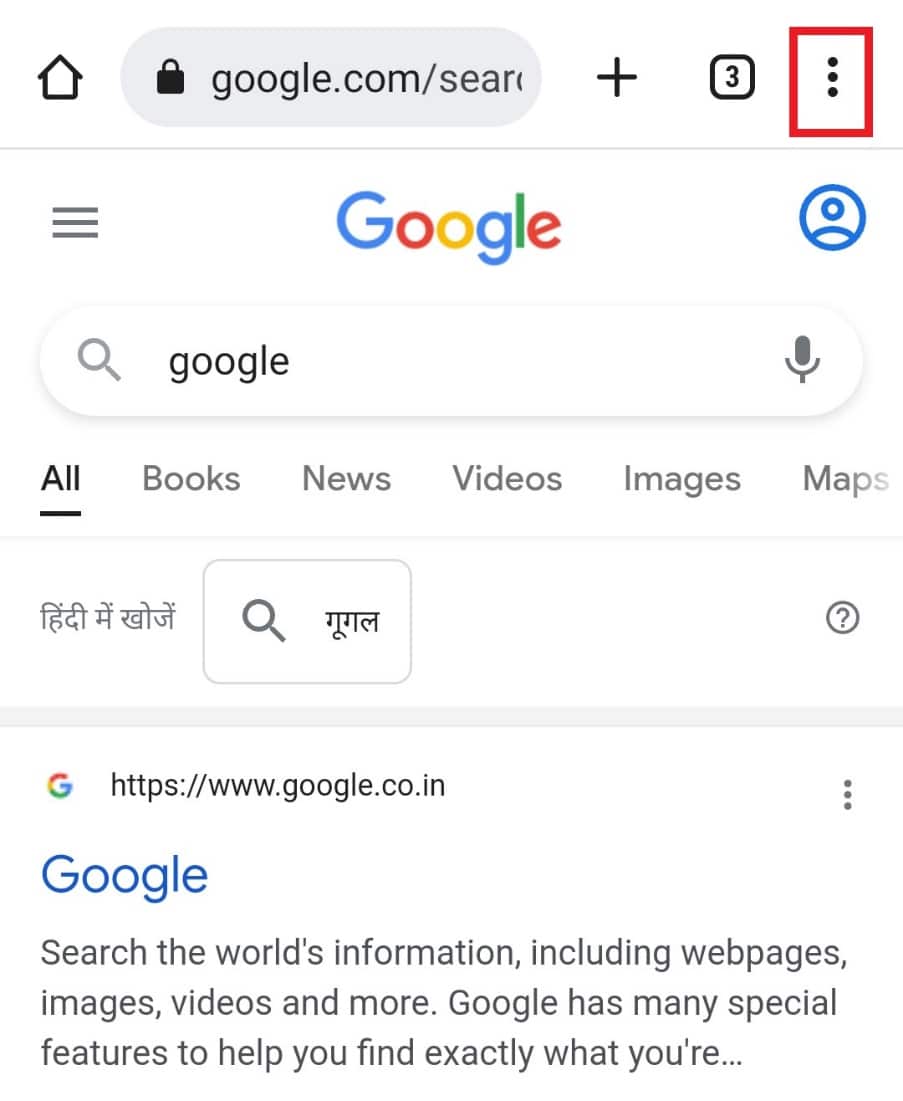
3. Velg Nedlastinger.
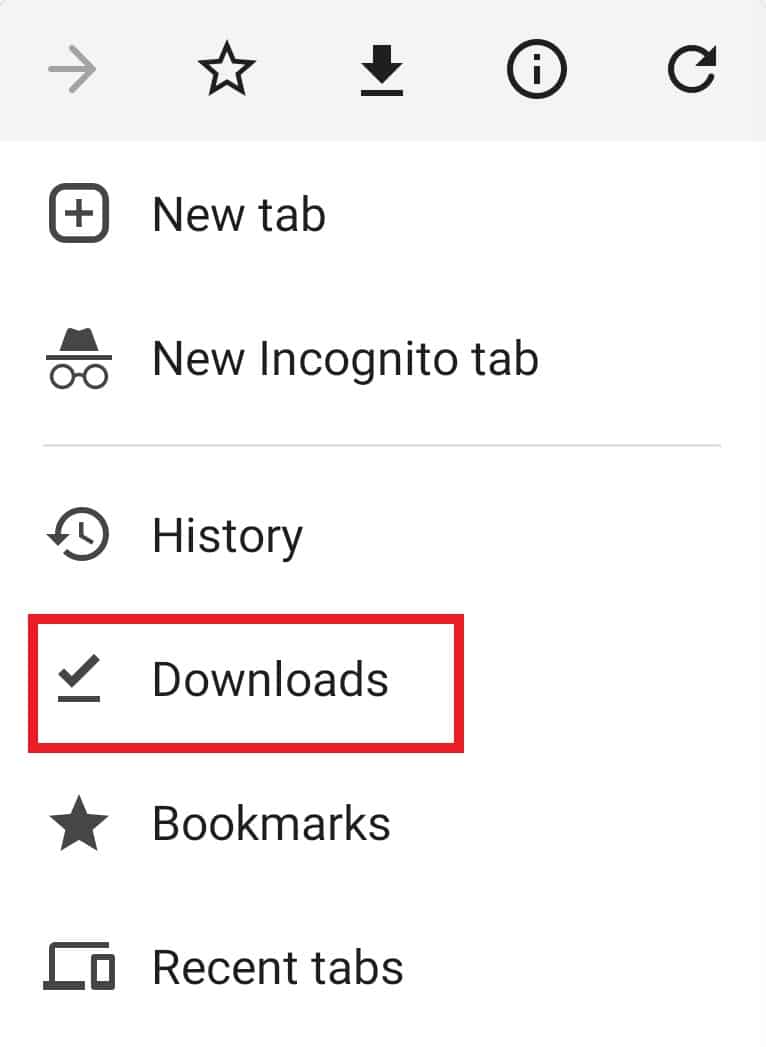
4. Finn den aktuelle .apk-filen og trykk på ikonet med tre prikker ved siden av.
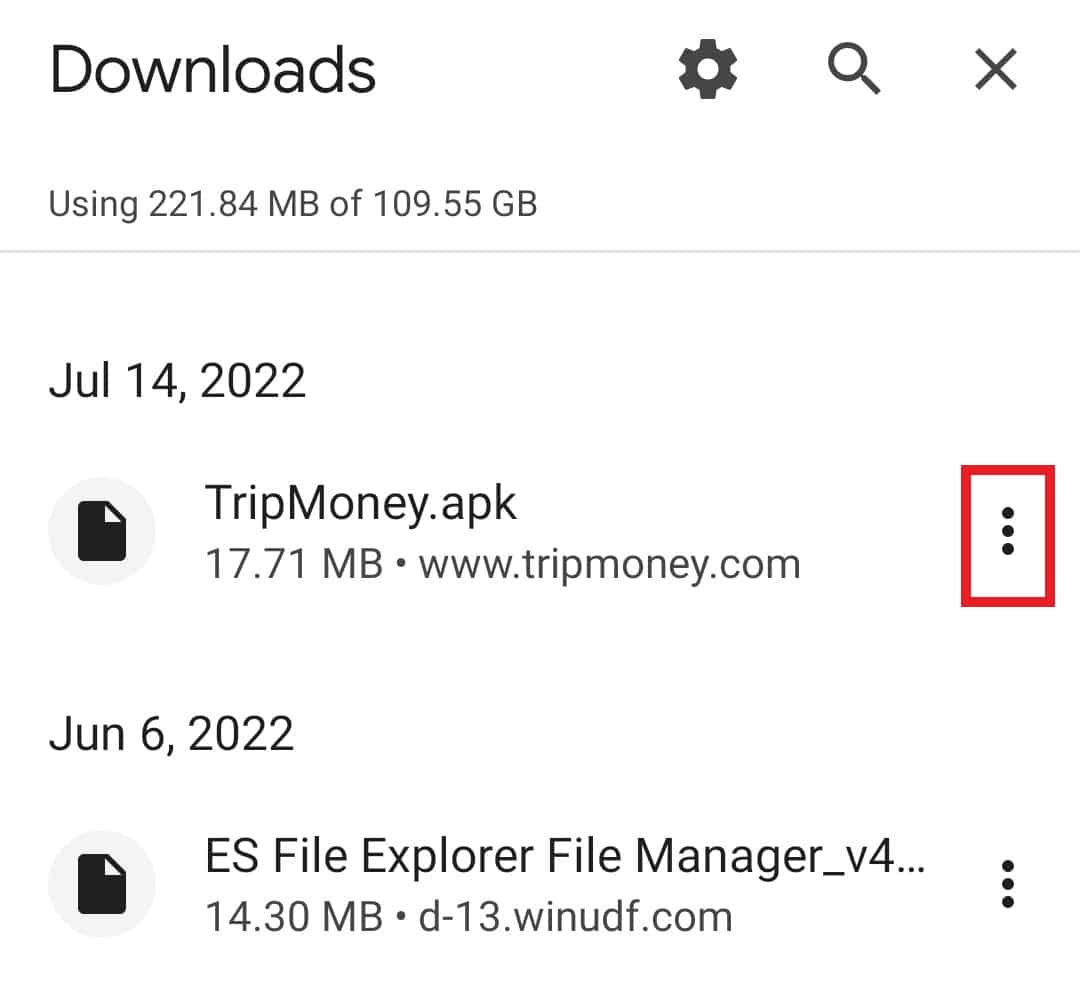
5. Trykk på Slett.
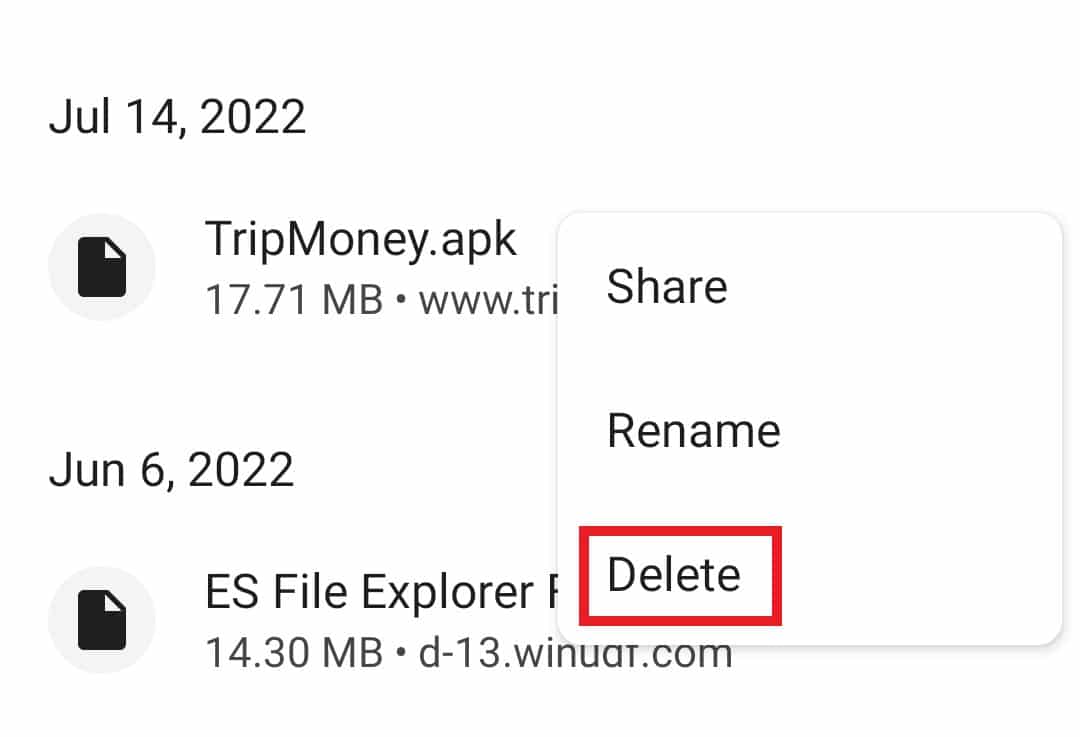
Etter at den korrupte filen er slettet, prøv å installere appen på nytt for å se om problemet er løst.
Metode 8: Bekreft appkompatibilitet
Hvis du fortsatt får parsefeil, må du kontrollere appens kompatibilitet med enheten. I tillegg til å oppdatere Android-enheten, må du sjekke om appen du prøver å installere er den nyeste versjonen. Hvis ikke, installer applikasjonen fra en pålitelig kilde eller Google Play Store for å unngå dette problemet. For mer informasjon om .apk-filer og installasjon, se vår guide «Hva er en APK-fil og hvordan installeres den?»
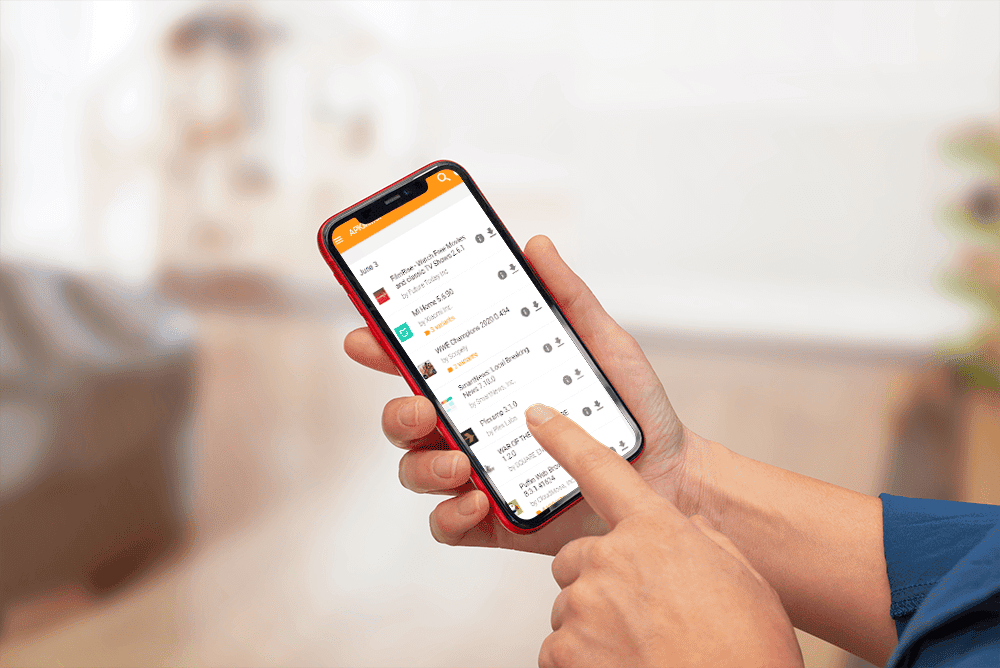
Metode 9: Utfør fabrikktilbakestilling
Fabrikktilbakestilling er en siste utvei for å løse parsefeil. Tilbakestilling kan hjelpe med mindre problemer som frysing og feil. Hvis feilen vedvarer etter alle andre metoder, kan du prøve å tilbakestille enheten. Husk å sikkerhetskopiere alle data før du tilbakestiller. Du kan sjekke vår guide om hvordan du tilbakestiller Android-telefonen for mer informasjon.
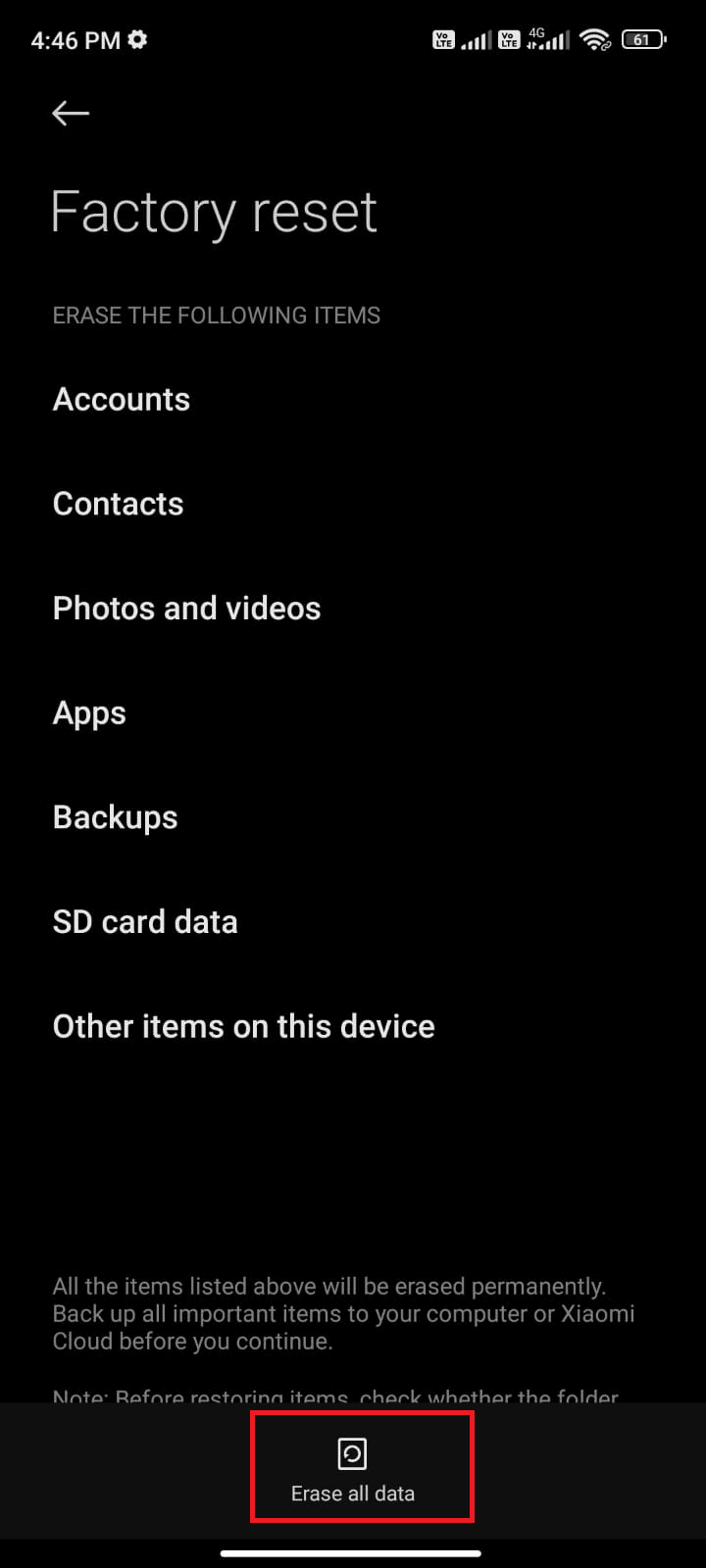
Ofte stilte spørsmål (FAQ)
Spørsmål 1: Hva betyr parsing?
Svar: Parsing er prosessen med å analysere data og konvertere den til brukbare data av en annen type. Parsing i Android er en vanlig hendelse som hjelper med å gjøre teksten forståelig.
Spørsmål 2: Hvorfor skjer parsing?
Svar: Parsefeil oppstår når en fil ikke er fullstendig installert, er skadet, mangler tillatelse eller er inkompatibel med enheten.
Spørsmål 3: Hva er formålet med apptillatelser?
Svar: Apptillatelser lar apper få tilgang til funksjoner på enheten, inkludert kamera, meldinger, mikrofon, bilder og mer. Hvis apptillatelser er aktivert, kan applikasjonene få tilgang til sensitive data.
Spørsmål 4: Kan apptillatelser tilbakestilles?
Svar: Ja, apptillatelser kan tilbakestilles ved å følge samme metode som for aktivering. For mer informasjon, se metode 4 ovenfor.
Spørsmål 5: Sletter sletting av en app alle data?
Svar: Ja, sletting av en app fjerner alle data. Sørg for å sikkerhetskopiere data du trenger før du sletter et program.
***
Android-enheter er brukervennlige og perfekte for å laste ned og bruke apper. Imidlertid kan installasjon av .apk-filer være problematisk, spesielt når feil som parsefeil oppstår. Vi håper denne guiden har hjulpet deg med å løse parsefeil ved inngang $ og at du forstår hva en parsefeil betyr. Fortell oss hvilken metode som var mest nyttig for deg. Gi oss gjerne forslag og spørsmål nedenfor.